Cum să remediați Far Cry 6 Crash pe PC-ul Windows {SOLUȚIONAT}
Publicat: 2021-10-15În acest articol, veți învăța cum să remediați blocarea Far Cry 6 pe PC Windows 10, 8, 7. Pentru o perspectivă mai bună, parcurgeți întregul tutorial.
Îți place să joci jocuri cu împușcături la persoana întâi pe computer? Dacă da, atunci Far Cry ar fi cel mai preferat joc al tău din același gen. Nu-i așa? Far Cry este un joc de acțiune și aventură cu împușcături la persoana întâi, publicat de Ubisoft.
Recent, seria Far Cry și-a lansat cel de-al 6-lea și principalul episod. Fără îndoială, jocul este o capodoperă, dar totuși întâmpină unele blocări în timpul lansării. De asemenea, este obișnuit să întâmpinați probleme de blocare a jocului, întârziere, ecran negru, bâlbâială și ruperea ecranului în timp ce jucați un joc nou lansat. Dacă aveți și blocări aleatorii, nu vă faceți griji, puteți remedia inconvenientul, ușor și rapid.
Ce cauzează blocarea Far Cry 6?
Mai jos sunt factorii majori care pot fi responsabili pentru blocările constante ale Far Cry 6, verificați-i:
- Drivere grafice învechite, stricate sau defecte.
- Suprapuneri activate.
- Aplicații care interferează.
- Lipsa privilegiilor administrative.
Soluții posibile pentru a remedia blocarea Far Cry 6 pe PC Windows 10, 8, 7
Mai jos, am reunit câteva strategii care vă ajută să remediați prăbușirea Far Cry 6 pe PC-ul Windows. Deși nu trebuie să le încerci pe toate, doar fă-ți drum prin fiecare și alege-o pe cea care ți se potrivește cel mai bine. Acum, fără alte prelungiri, să le citim!
Soluția 1: Actualizați-vă driverul grafic
Dacă utilizați drivere grafice învechite, defecte sau stricate, atunci veți întâmpina blocări în timp ce jucați Far Cry 6 pe un computer Windows. Prin urmare, pentru a vă asigura cea mai bună performanță vreodată în joc, ar trebui să păstrați întotdeauna driverele plăcii grafice la zi.
Vă puteți actualiza driverele GPU fie manual, fie automat. Pentru a actualiza manual driverele, trebuie să vizitați site-ul web oficial al producătorului plăcii grafice, cum ar fi NVIDIA, AMD etc. Și apoi să căutați online cele mai recente sau corecte drivere. Dar, dacă nu aveți timp, răbdare și abilități tehnice necesare pentru a descărca și instala manual driverele, atunci puteți face acest lucru automat cu Bit Driver Updater.
Bit Driver Updater este o soluție all-in-one pentru a remedia toate driverele defecte cu un singur clic al mouse-ului. Software-ul are numeroase funcții, cum ar fi actualizări automate, îmbunătățire a performanței, actualizare a driverului cu un singur clic, asistență tehnică 24/7 și multe altele pentru a oferi utilizatorilor săi o utilizare completă. Software-ul are, de asemenea, un vrăjitor de backup și restaurare automat încorporat. Urmați pașii de mai jos pentru a descărca, instalați și actualizați driverele grafice prin Bit Driver Updater:
Pasul 1: Descărcați Bit Driver Updater.
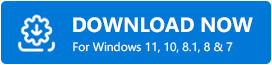
Pasul 2: Rulați fișierul executabil și urmați instrucțiunile de pe ecran pentru a instala programul de actualizare a driverului pe computer.
Pasul 3: Lansați Bit Driver Updater pe computer și așteptați până când vă scanează aparatul .
Pasul 4: Odată ce scanarea este finalizată, examinați rezultatele scanării și faceți clic pe butonul Actualizare acum prezentat lângă driverele grafice problematice.
Pasul 5: În caz contrar, puteți, de asemenea, să faceți clic pe butonul Actualizare tot pentru a actualiza și celelalte drivere împreună cu driverele grafice.
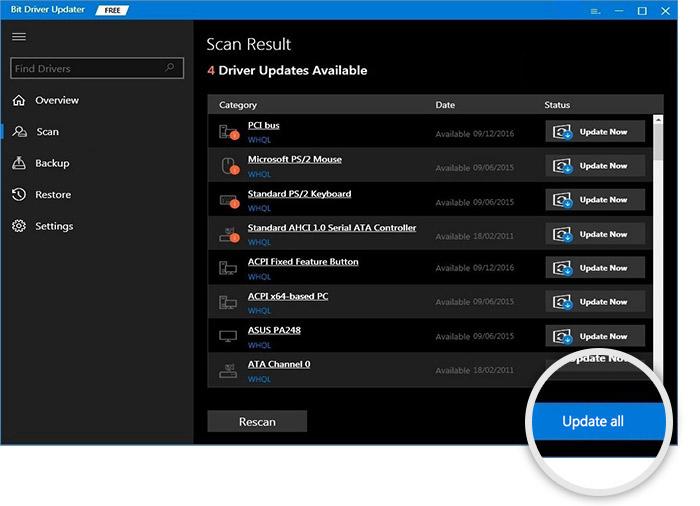
Asta e tot! Vedeți cât de simplu este să actualizați driverele prin Bit Driver Updater. Și, dacă doriți să deblocați puterea sa completă, atunci este recomandat să vă bazați pe versiunea pro a acesteia.
Citiți și: Cum să remediați utilizarea CPU ridicată din New World pe Windows 10, 8, 7
Soluția 2: Dezactivați funcția de suprapunere
Mulți jucători raportează că dezactivarea tuturor suprapunerilor vă ajută să scăpați de problemele de blocare. Deci, puteți încerca și să dezactivați suprapunerile pentru a remedia blocarea Far Cry 6 pe computer. Iată cum să faci asta:
Pasul 1: Invocați Ubisoft Connect .
Pasul 2: Mergeți la Setări .
Pasul 3: debifați caseta înainte de Activați suprapunerea în joc pentru jocurile acceptate și afișați contorul FPS în joc.
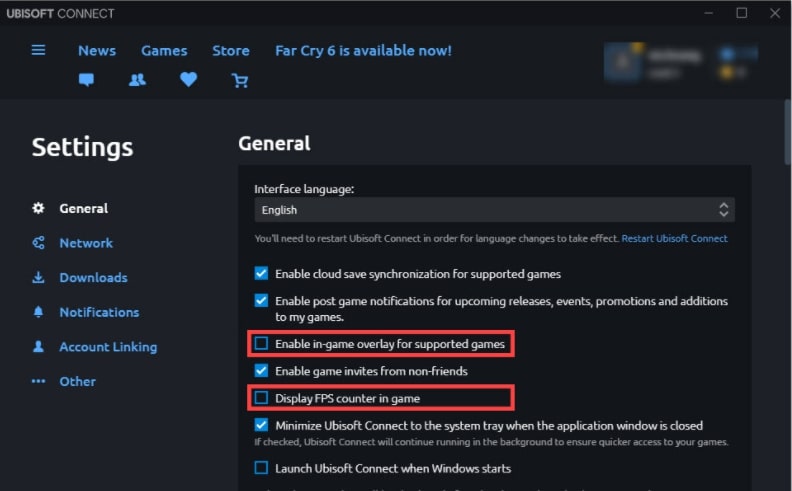
Pasul 4: Reporniți computerul pentru a salva modificările recente.
Odată finalizat, încercați să lansați Far Cry 6 din nou pentru a verifica dacă problema este rezolvată sau rămâne aceeași.

Citește și: De ce jocurile mele continuă să se blocheze în Windows 10 {FIXED}
Soluția 3: Rulați Far Cry 6 ca administrator
Rularea jocului cu privilegii administrative poate remedia blocarea Far Cry 6 pe PC Windows. Deci, pentru aceasta, iată cum să remediați prăbușirea Far Cry 6 pe PC rulând atât Far Cry 6, cât și lansatorul de joc respectiv Ubisoft Connect sau Epic Games ca administrator.
Pasul 1: Pe desktop, faceți clic dreapta pe Ubisoft Connect și alegeți Proprietăți din lista meniului de acces rapid.
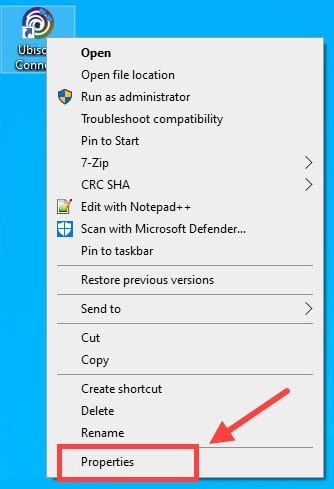
Pasul 2: Apoi, comutați la fila Compatibilitate și bifați caseta prezentată înainte de Executați acest program ca administrator .
Pasul 3: În sfârșit, faceți clic pe Aplicare și apoi pe OK.
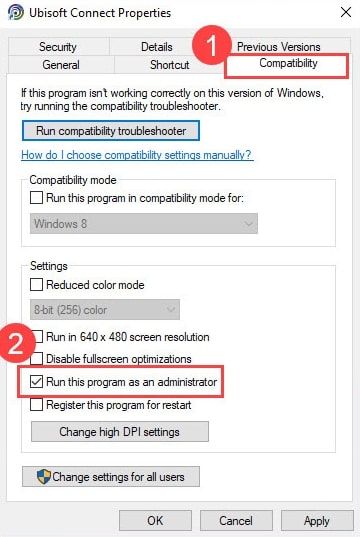
Pasul 4: Repetați pașii pentru rularea Far Cry 6 ca administrator.
După aceasta, încercați să vă jucați jocul și testați dacă a dispărut blocarea neașteptată. Dacă nu, atunci treceți la următoarele soluții.
Citește și: 18 cele mai bune amplificatoare și optimizatoare de jocuri pentru PC Windows în 2021
Soluția 4: Închideți toate aplicațiile de fundal
Poate că serviciile Microsoft și numeroase aplicații terță parte interferează cu Far Cry 6. Prin urmare, ar trebui mai întâi să dezactivați aplicațiile de fundal înainte de a juca jocul și apoi să reporniți computerul. Mai jos este cum să remediați blocarea Far Cry 6 pe PC Windows:
Pasul 1: Deschideți rapid caseta de dialog Run apăsând simultan sigla Windows + tastele R.
Pasul 2: Apoi, tastați msconfig în caseta Run și apăsați butonul Enter de la tastatură.
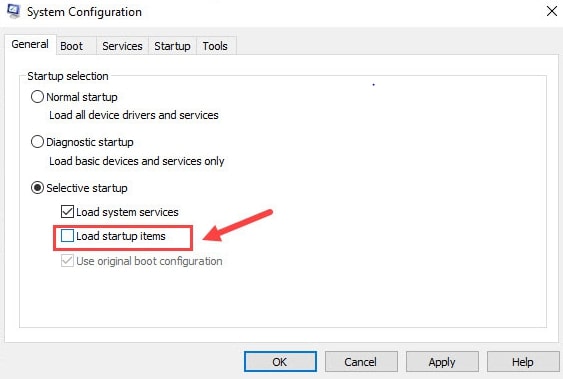
Pasul 3: În fereastra următoare, selectați Pornire selectivă și debifați caseta prezentată înainte de Încărcare elemente de pornire .
Pasul 4: În sfârșit, faceți clic pe OK și reporniți computerul .
Un punct de reținut: se știe că unele aplicații au probleme cu jocurile Ubisoft. Deși, nu este întotdeauna cazul. Dar, dacă întâmpinați probleme în timp ce jucați jocurile Ubisoft, atunci vă recomandăm să închideți sau să dezactivați următorul program: BitTorrent, uTorrent, Razer Synapse, SteelSeries Engine, Skype, Discord, TeamSpeak, Hamachi, Overwolf, Riva Tuner, XSplit Gamecaster, Nexus Launcher și Vmware.
Citește și: 30 de cele mai bune jocuri online pentru computer (gratuite și plătite) în 2021
Soluția 5: Reinstalați jocul
Dacă niciuna dintre sugestiile de mai sus nu v-a ajutat să remediați blocarea Far Cry 6 pe PC Windows 10, 8, 7, atunci, ca ultimă soluție, încercați să reinstalați jocul. Pentru a reinstala jocul, mai întâi trebuie să dezinstalați versiunea instalată în prezent a jocului. Mai jos sunt pașii pentru a face acest lucru:
Pasul 1: apăsați cu totul sigla Windows + butoanele R de la tastatură.
Pasul 2: Introduceți appwiz.cpl și apăsați butonul Enter de la tastatură.
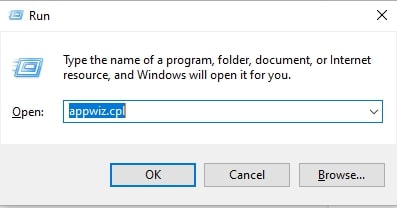
Pasul 3: Acest lucru vă va duce la lista de programe instalate, în care trebuie să găsiți jocul care este Far Cry 6 și să faceți clic dreapta pe el pentru a alege Dezinstalare .
Pasul 4: După aceea, executați instrucțiunile de pe ecran pentru a finaliza dezinstalarea jocului.
Pasul 5: După ce ați terminat, apoi rulați Ubisoft Connect Client și mergeți la fila Jocuri.
Pasul 6: Faceți un clic pe tigla Joc și apoi faceți clic pe butonul Descărcare .
Pasul 7: Acum, respectați instrucțiunile de pe ecran pentru a începe procesul de descărcare.
Asta e tot! După reinstalarea jocului, problemele de blocare a Far Cry 6 au fost rezolvate.
Important : Uneori, jocul se blochează atunci când jocul și clientul nu sunt instalate pe aceeași unitate. Prin urmare, ar trebui să afirmați că atât Far Cry 6, cât și Ubisoft Connect sunt instalate pe aceeași unitate.
Citește și: Cele mai bune 10 software de benchmark GPU pentru Windows în 2021
A fost util acest ghid de depanare?
Întâmpinarea unor probleme frecvente de blocare în timpul jocului pe PC Windows afectează întreaga dispoziție și modul de joc. Prin urmare, este esențial să remediați erorile și posibilele erori pentru a asigura o experiență de joc consistentă și eficientă pe computer. Prin urmare, am creat acest ghid de depanare pentru a vă ajuta să remediați blocarea Far Cry 6 pe PC Windows 10, 8, 7.
Sperăm că problemele de blocare neașteptate nu vă vor mai deranja în timp ce jucați cel mai bun joc de împușcături, Far Cry 6. Vă rugăm să ne spuneți în comentarii care soluție v-a făcut trucuri. Împreună cu aceasta, spuneți-ne prin comentarii dacă aveți întrebări sau alte sugestii.
În cele din urmă, abonați-vă la buletinul nostru informativ pentru a citi mai multe sfaturi de depanare. Pe lângă aceasta, urmăriți-ne pe rețelele sociale: Facebook, Instagram, Twitter și Pinterest.
